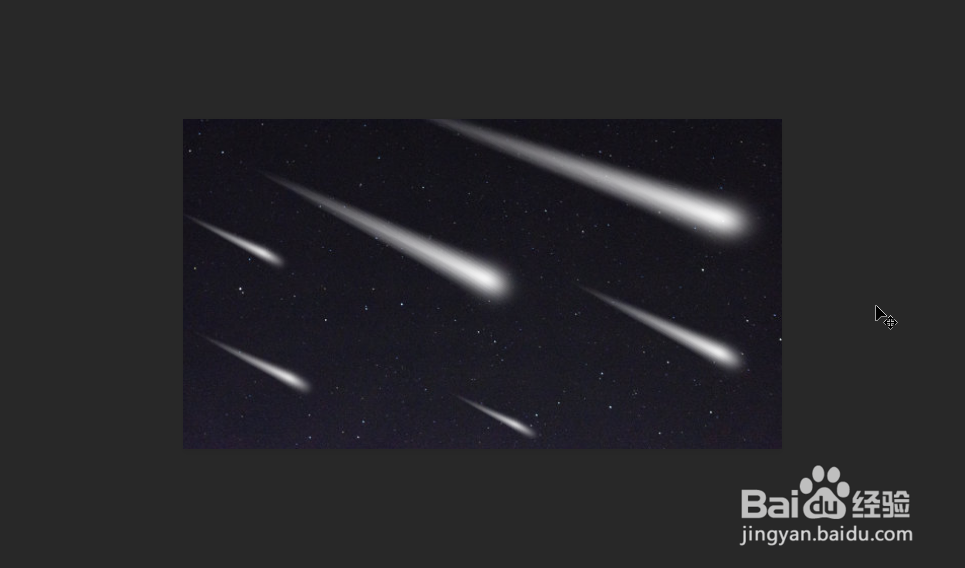1、首先打开一张星空的图片,然后点击下方图层栏创建一个空白图层
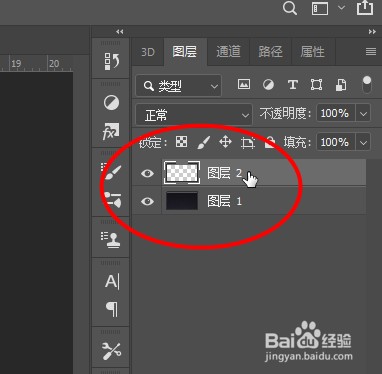
2、然后点击工具中的画笔工具,颜色为白色
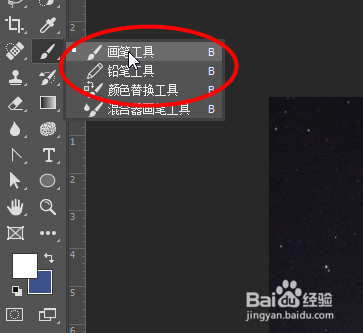
3、然后选择一个揉边圆的画笔,然后调整画笔大小,然后在空白图层中点击画出一个圆形
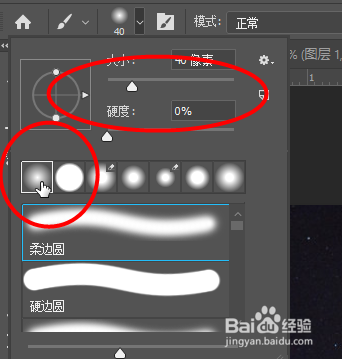
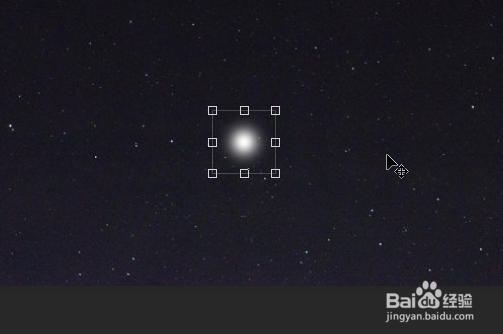
4、然后点击滤镜-风格化-风
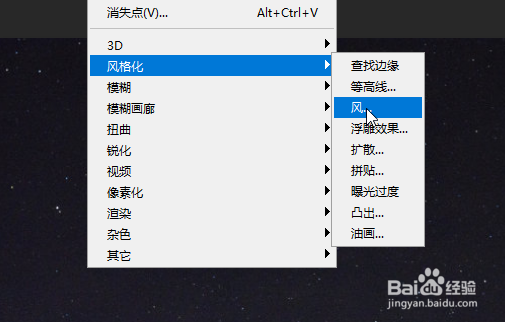
5、然后风的方向根据自己喜欢设置,点击确定然后多次重复这个步骤

6、接着调整流星的方向
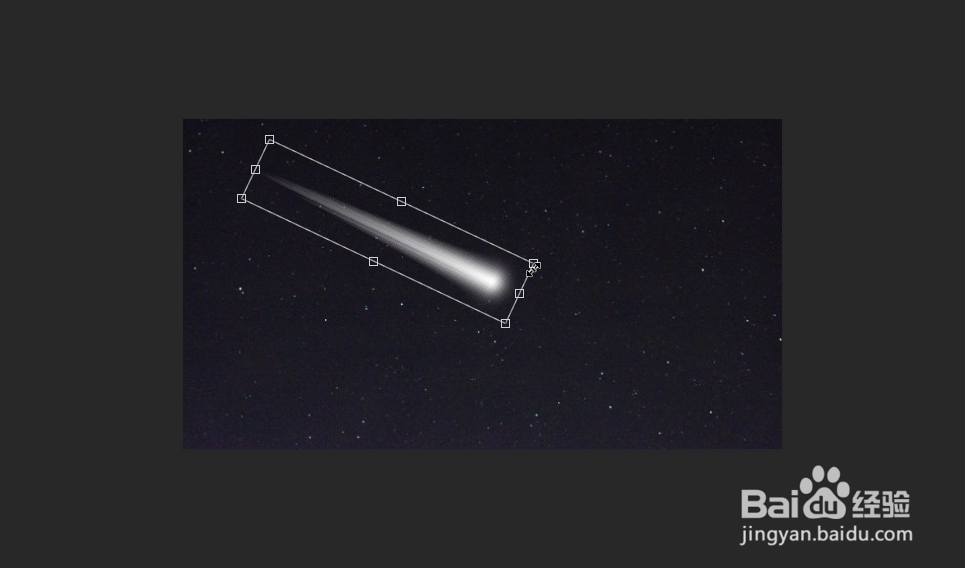
7、接着点击Ctrl+J复制多个流星的图层,然后调整位置和大小即可看到效果
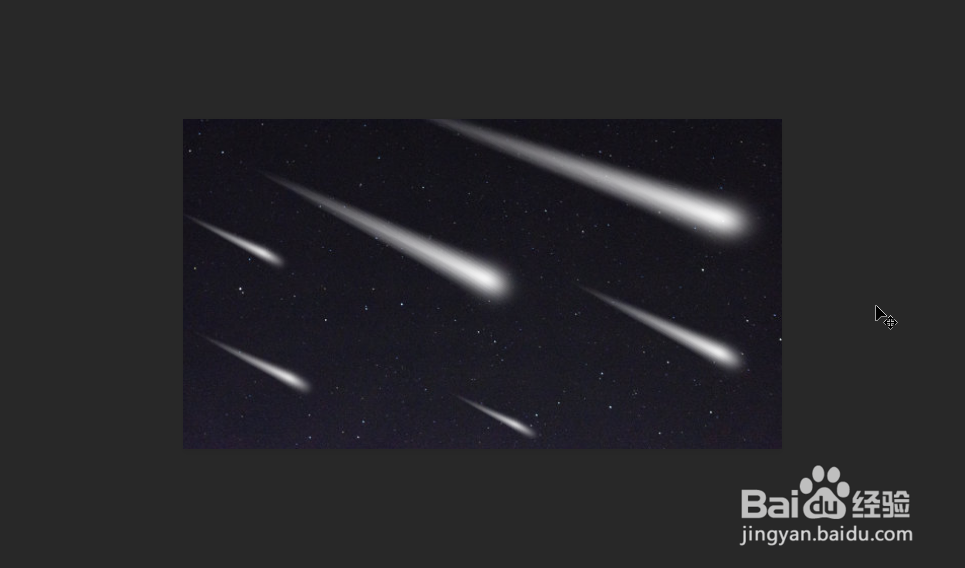
时间:2024-10-30 21:41:59
1、首先打开一张星空的图片,然后点击下方图层栏创建一个空白图层
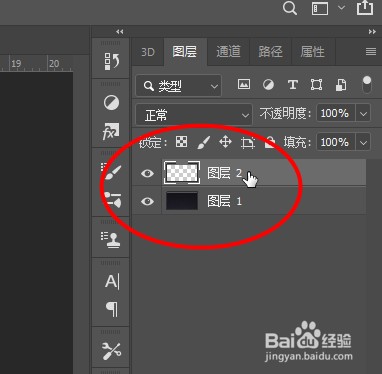
2、然后点击工具中的画笔工具,颜色为白色
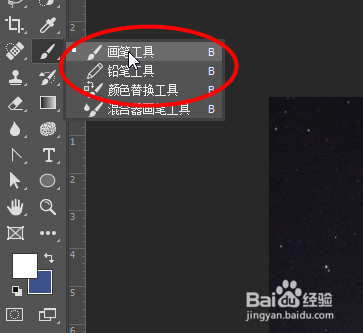
3、然后选择一个揉边圆的画笔,然后调整画笔大小,然后在空白图层中点击画出一个圆形
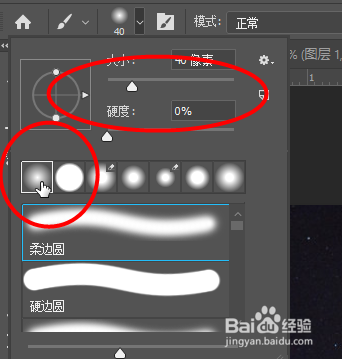
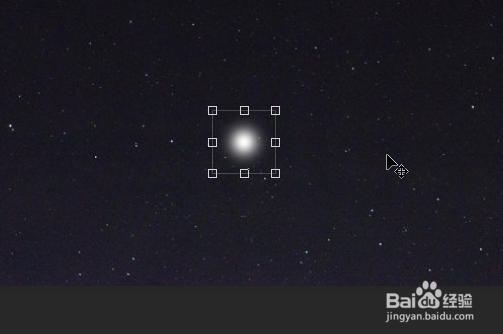
4、然后点击滤镜-风格化-风
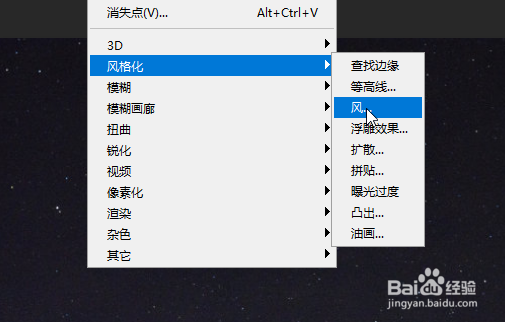
5、然后风的方向根据自己喜欢设置,点击确定然后多次重复这个步骤

6、接着调整流星的方向
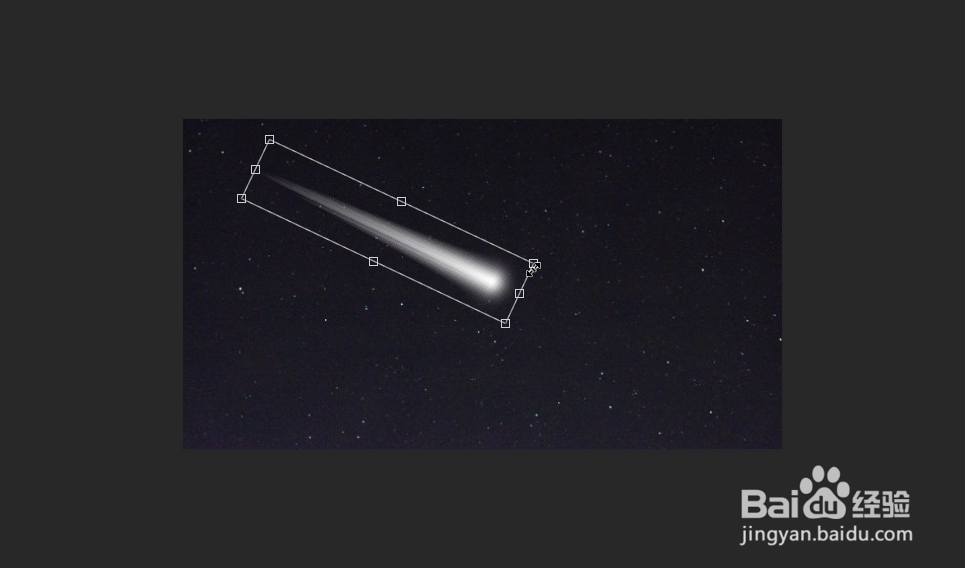
7、接着点击Ctrl+J复制多个流星的图层,然后调整位置和大小即可看到效果